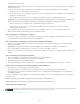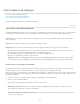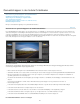Operation Manual
Het deelvenster Snel ontwikkelen gebruiken
Naar boven
Naar boven
Foto's in de Bibliotheek aanpassen met behulp van Snel ontwikkelen
Snel-ontwikkelinstellingen herstellen
Foto's in de Bibliotheek aanpassen met behulp van Snel ontwikkelen
In het deelvenster Snel ontwikkelen in de module Bibliotheek kunt u snel afbeeldingskleuren en kleurtinten van een of meerdere foto's aanpassen
zonder over te moeten schakelen op een andere module. Wijzigingen die u met behulp van het deelvenster Snel ontwikkelen aanbrengt in
meerdere foto's zijn relatief, niet absoluut. Alle Snel ontwikkelen-instellingen worden opgenomen in het deelvenster Historie van de module
Ontwikkelen. De corresponderende schuifregelaarelementen worden dienovereenkomstig aangepast in het deelvenster Standaard.
Bekijk deze Infinite Skills-videozelfstudie om meer te weten te komen over Snel ontwikkelen: Zelfstudie voor Adobe Photoshop Lightroom 4 | Met
Snel ontwikkelen werken
Klik op het driehoekje rechts van een sectie in het deelvenster Snel ontwikkelen om de desbetreffende sectie te tonen of te verbergen.
1. Selecteer een of meer foto's in de rasterweergave in de module Bibliotheek.
2. Voer in het deelvenster Snel ontwikkelen een of meer van de volgende handelingen uit:
Kies een ontwikkelvoorinstelling in het pop-upmenu Opgeslagen voorinstelling. Het menu verandert automatisch in Aangepast als u
andere instellingen in het deelvenster Snel ontwikkelen aanpast. Als u de voorinstelling Standaardinstellingen kiest, worden de
standaardimportinstellingen van Lightroom voor de foto's automatisch hersteld.
Als u snel door de lijst Voorinstellingen wilt bladeren, typt u een letter om naar dat gedeelte van de lijst te gaan. Typ bijvoorbeeld een
V om naar de voorinstelling Verscherpen te gaan.
Snijd foto's bij door een nieuwe uitsnijdverhouding te kiezen in het pop-upmenu. Als u meer opties aan de lijst wilt toevoegen, selecteert
u Aangepaste waarde invoeren, typt u de nieuwe breedte- en hoogteverhouding in de vakken Verhouding en klikt u op OK.
Zet foto's om in grijswaarden door Grijswaarden te selecteren in het menu Verwerking.
Pas een voorinstelling voor witbalans toe door de desbetreffende voorinstelling te kiezen in het pop-upmenu Witbalans.
Stem de witbalans af door de instellingen voor temperatuur en kleurtint aan te passen. Klik op de pijlknoppen om de Kelvin-temperatuur,
de groene tinten of de magenta tinten te versterken of te verzwakken.
Pas individuele kleurtintinstellingen aan door op de desbetreffende pijlknoppen te klikken. U kunt de algemene helderheid van de
afbeelding bijvoorbeeld aanpassen door op de knoppen voor belichting te klikken. Met elke klik wordt de belichting in stappen van een
derde f-stop of één volledige stop aangepast.
Klik op de knop Automatische tinten om automatische Lightroom-instellingen voor belichting, zwarting, helderheid en contrast toe te
passen.
Als u de kleurtint automatisch wilt aanpassen in foto's, selecteert u de optie Kleurtintaanpassingen toepassen bij de voorkeuren voor
voorinstellingen.
Pas de optie Levendigheid aan om de verzadiging van alle kleuren met weinig verzadiging te wijzigen. Deze optie heeft minder effect op
verzadigde kleuren.
Met de knoppen met één pijl brengt u kleinere aanpassingen aan dan met de knoppen met een dubbele pijl.
Snel-ontwikkelinstellingen herstellen
U kunt experimenteren met de aanpassingen in het deelvenster Snel ontwikkelen in de wetenschap dat u ze ongedaan kunt maken door op
Ctrl+Z (Windows) of Command+Z (Mac OS) te drukken.
Als u de standaardimporteerinstellingen van Lightroom voor een foto wilt herstellen, klikt u op de knop Alles herstellen onder aan het
deelvenster Snel ontwikkelen of kiest u Foto > Ontwikkelinstellingen > Herstellen.
Als u alle instellingen volledig wilt verwijderen, kiest u Algemeen, nulwaarden in het pop-upmenu Voorinstellingen van het deelvenster Snel
ontwikkelen.
Meer Help-onderwerpen
172